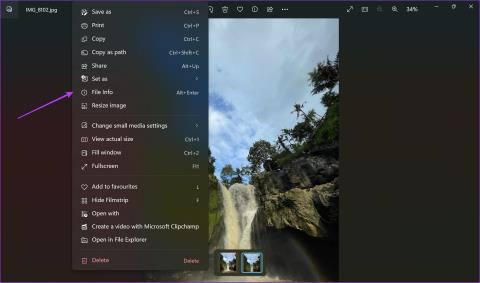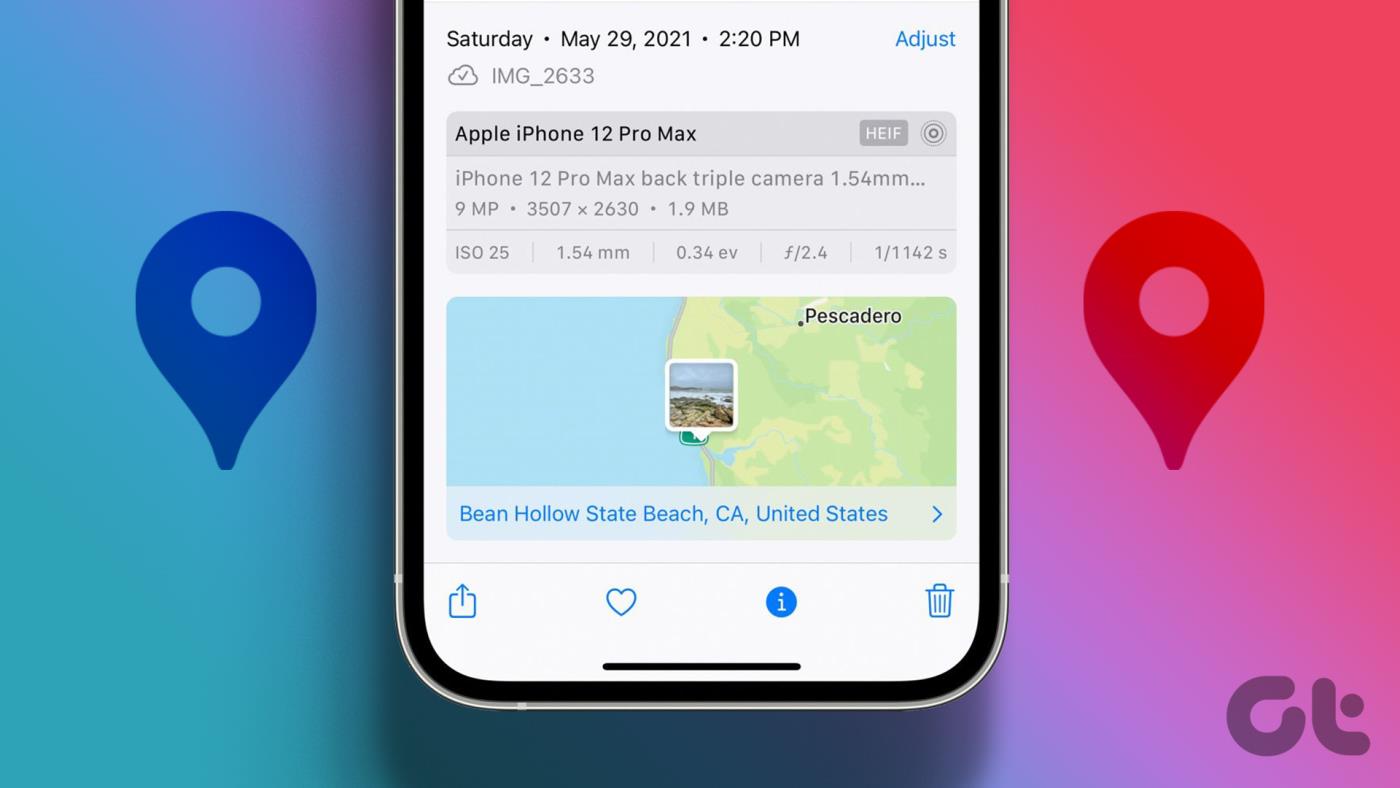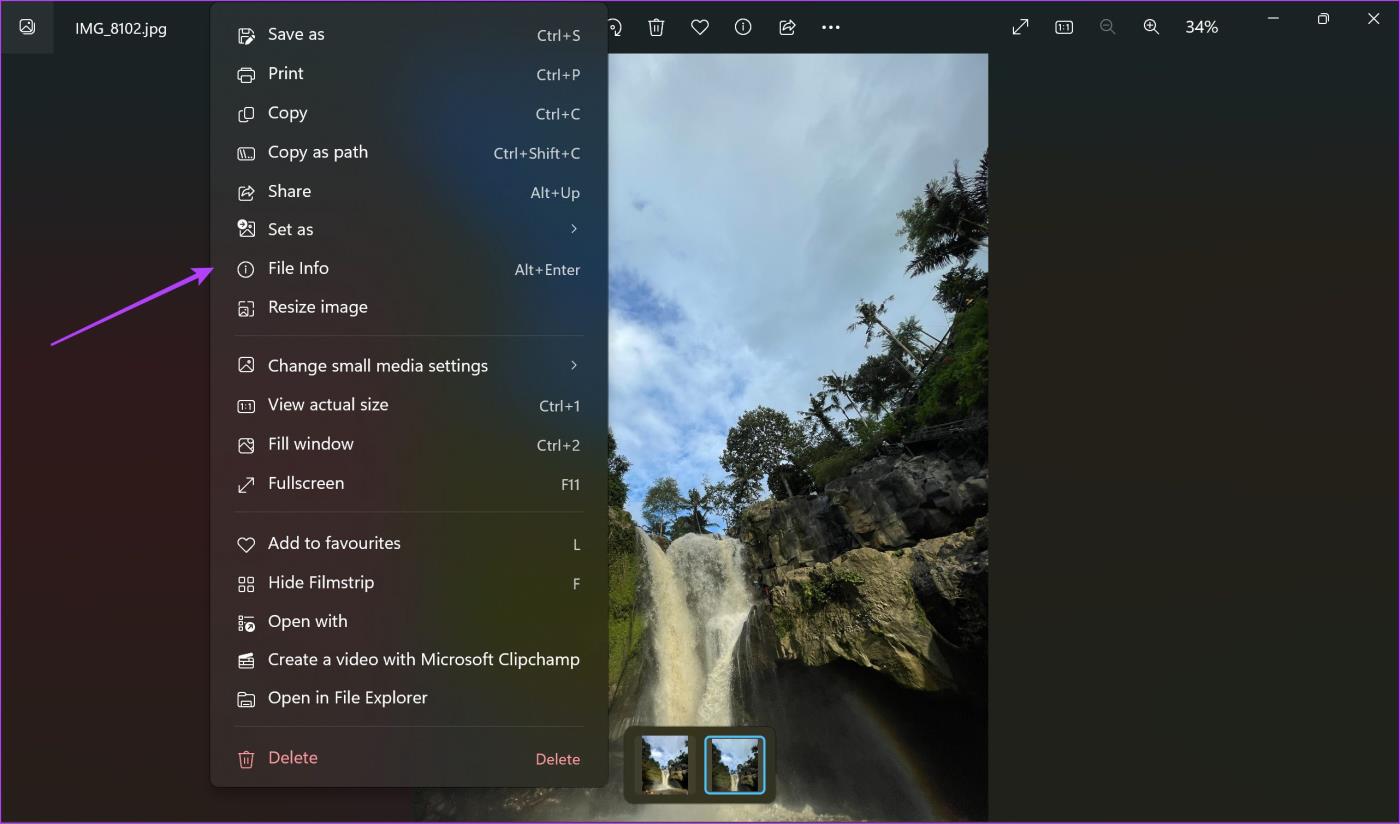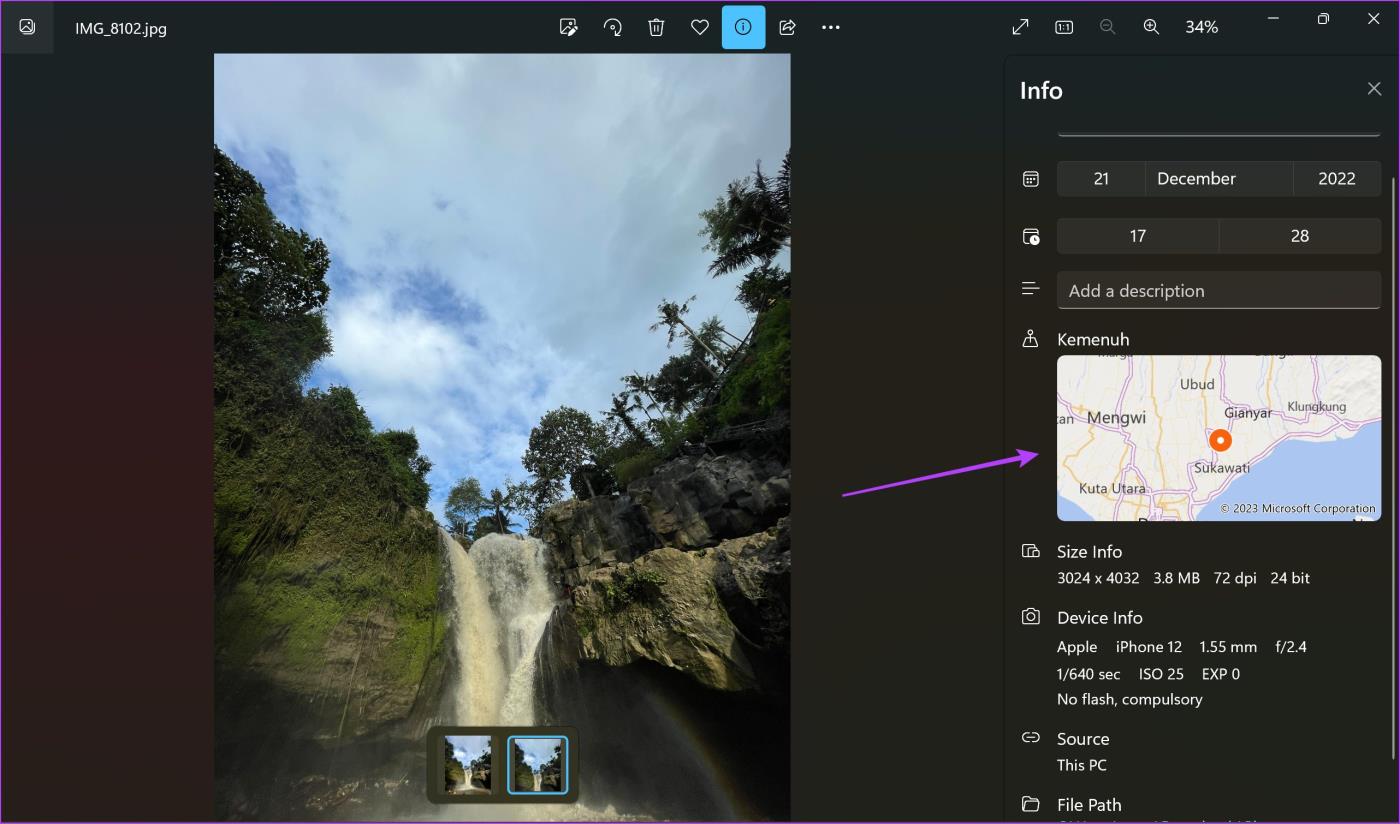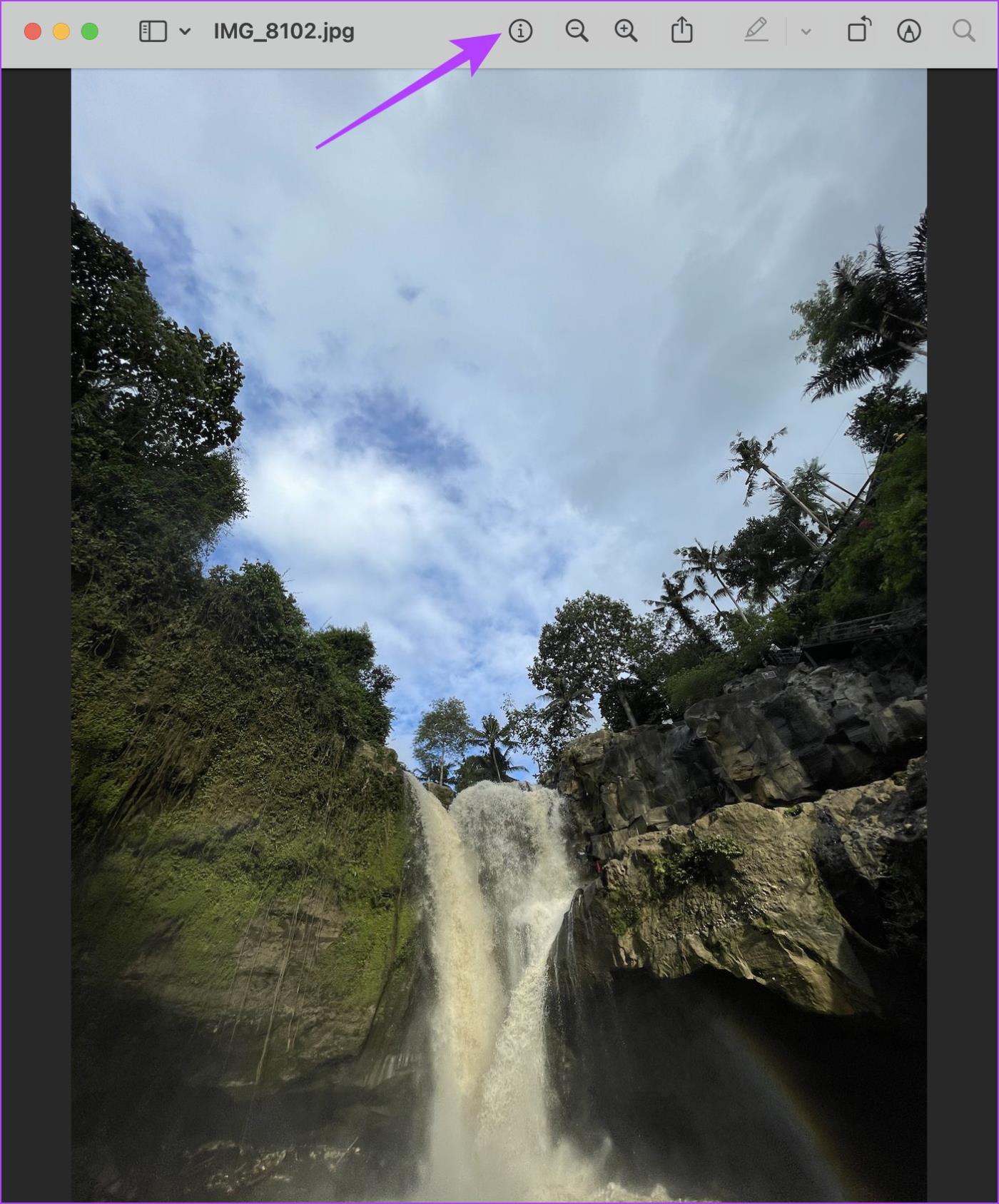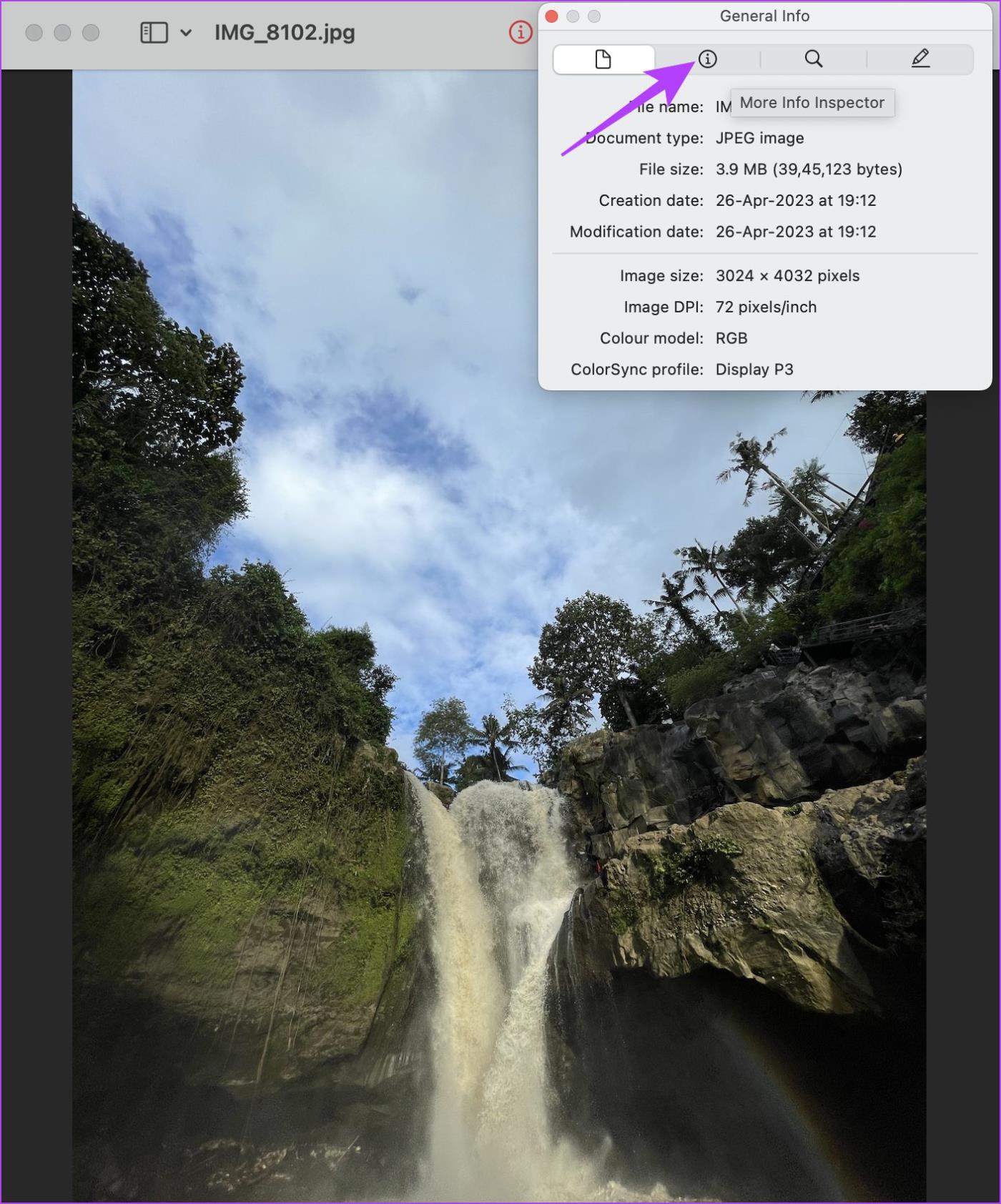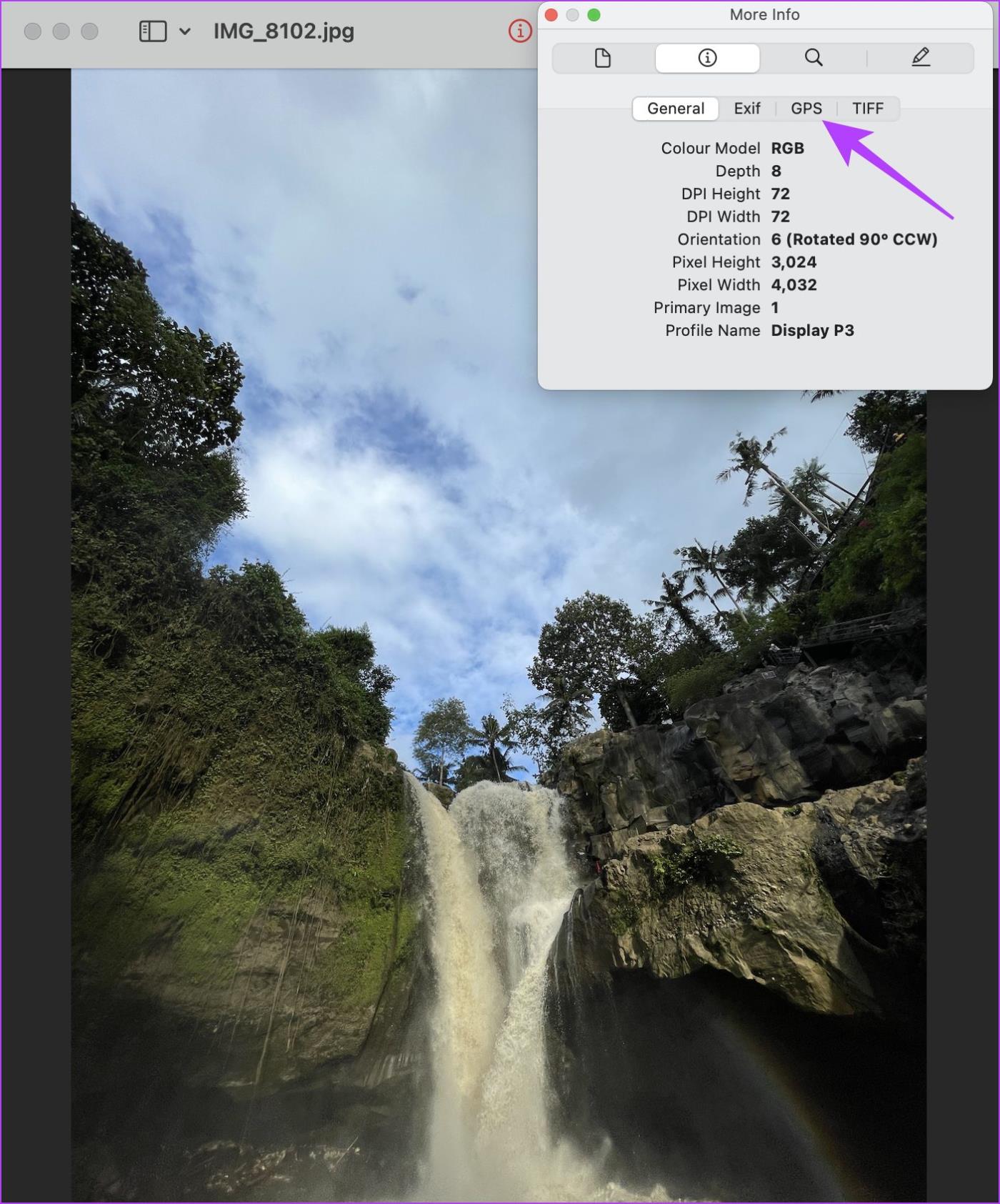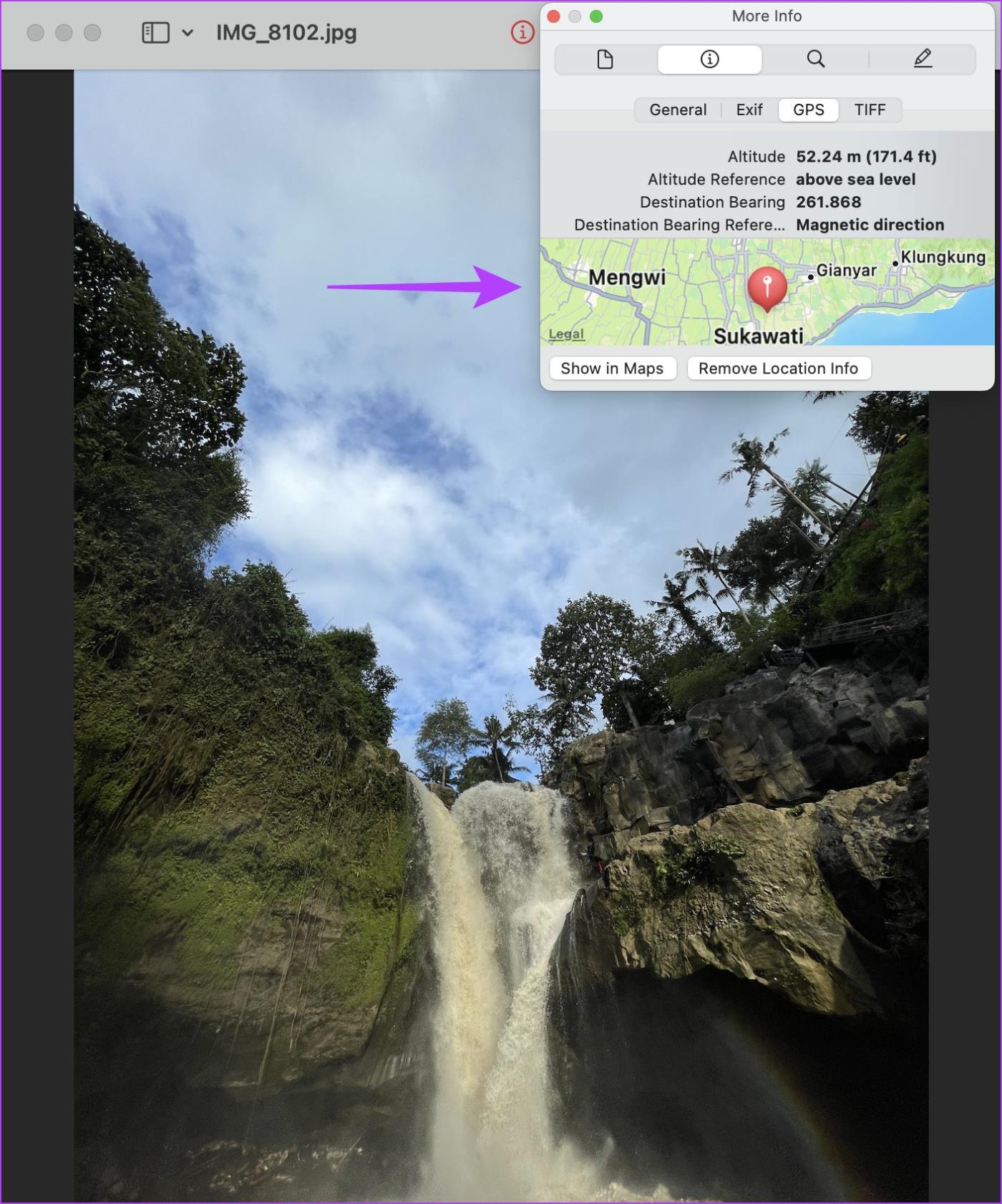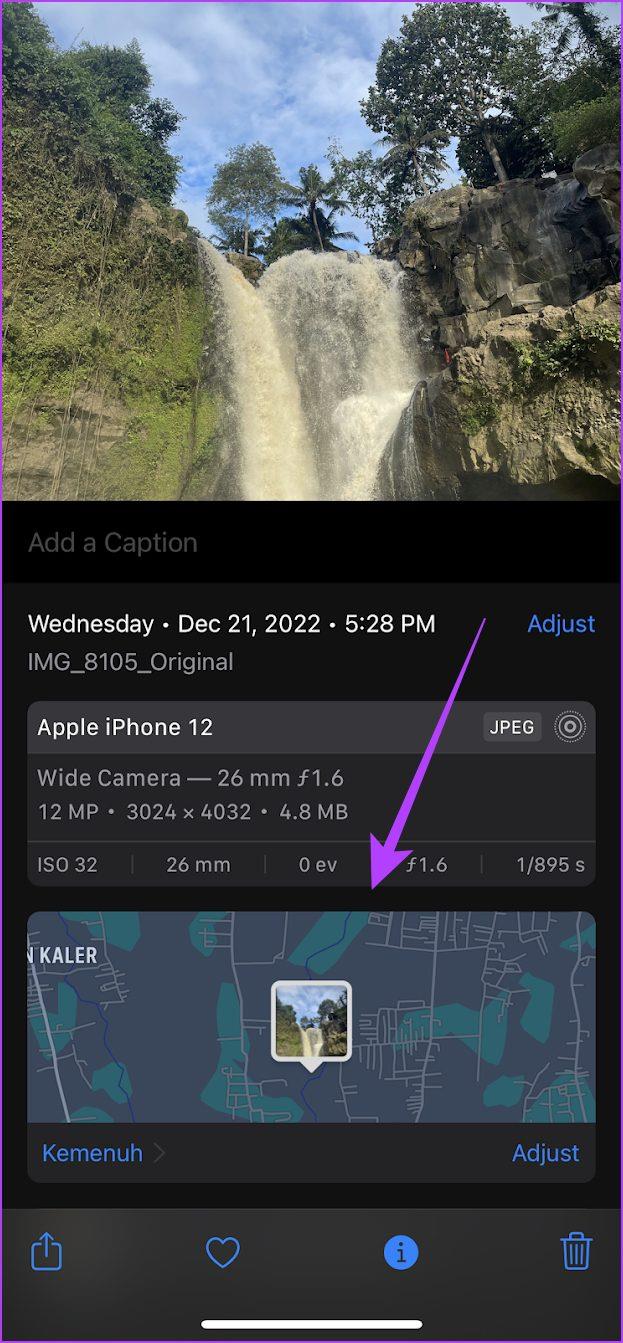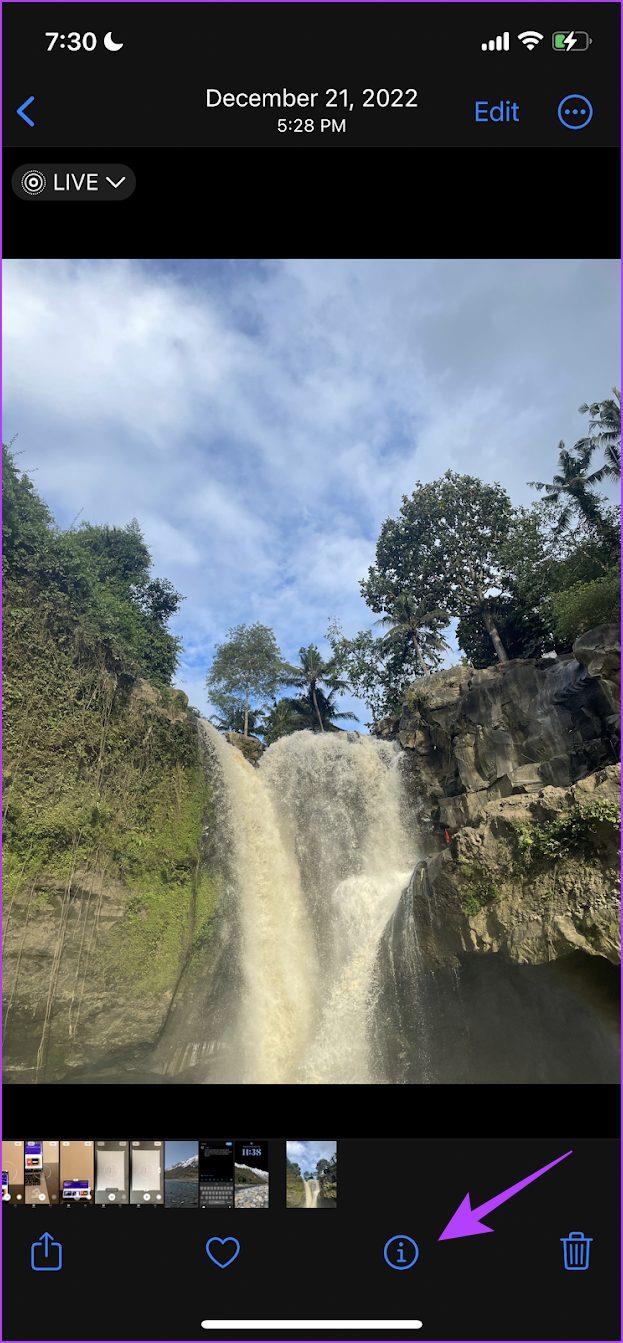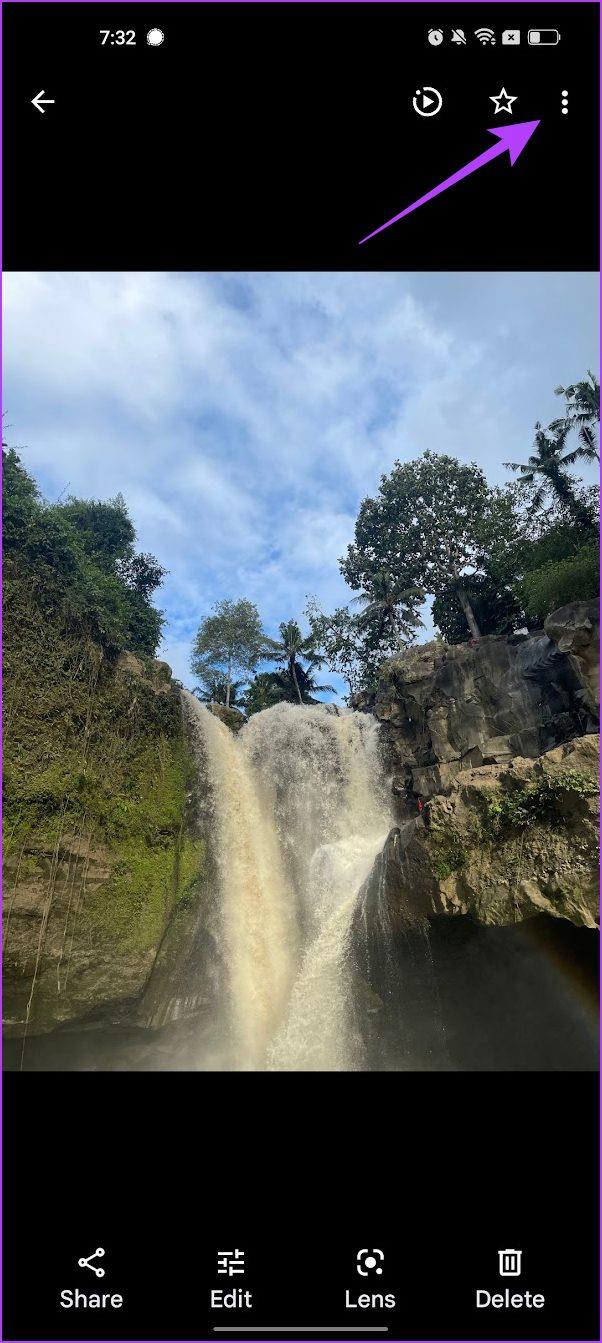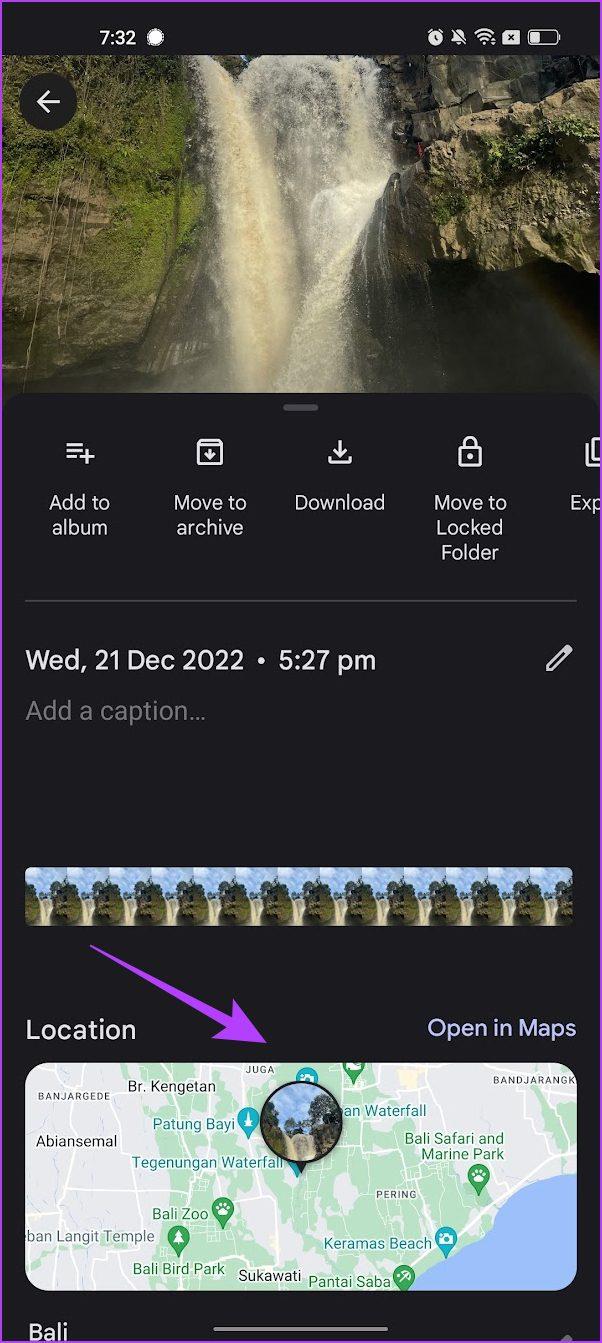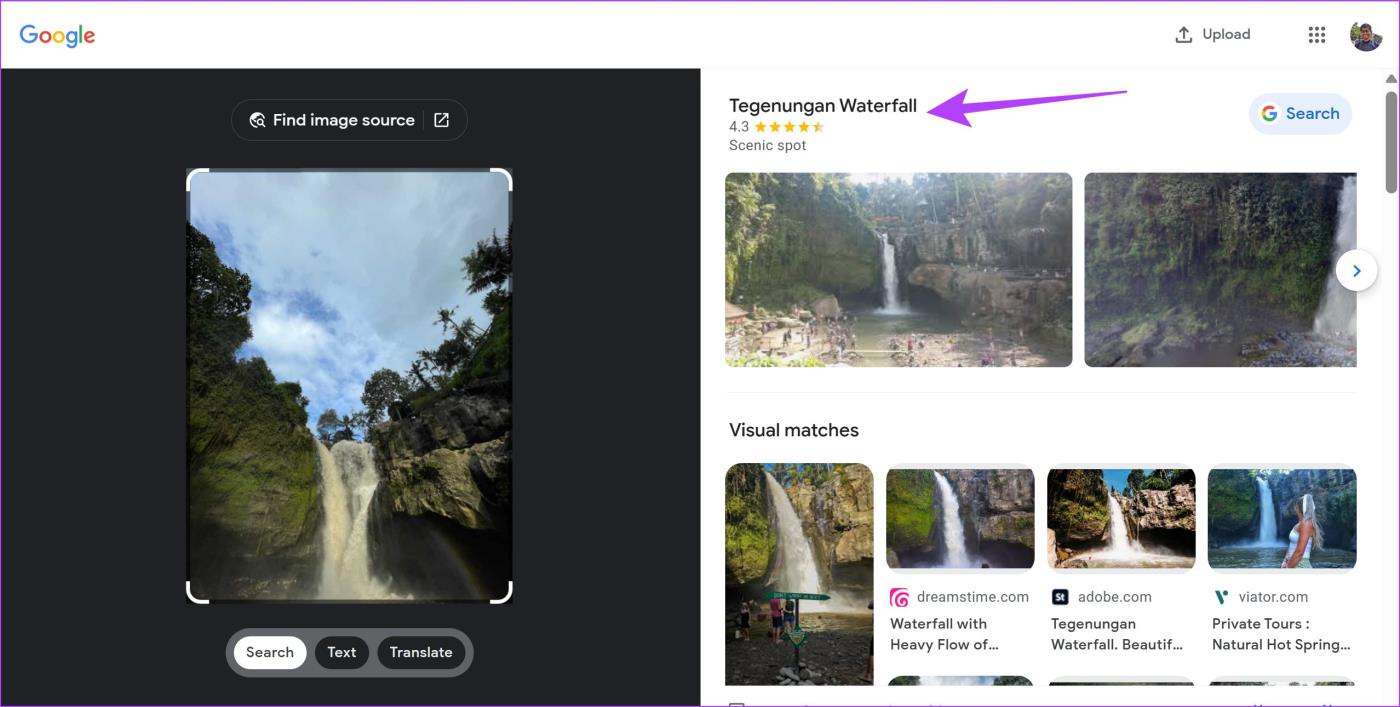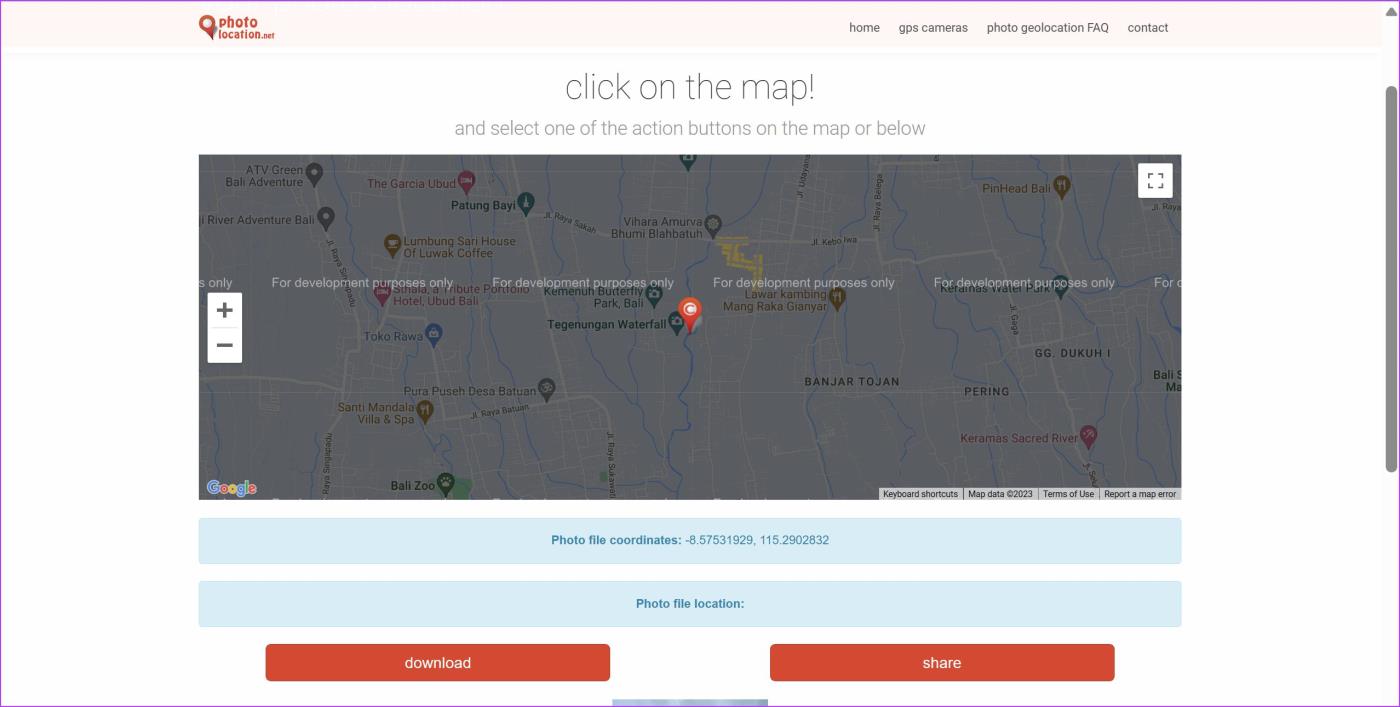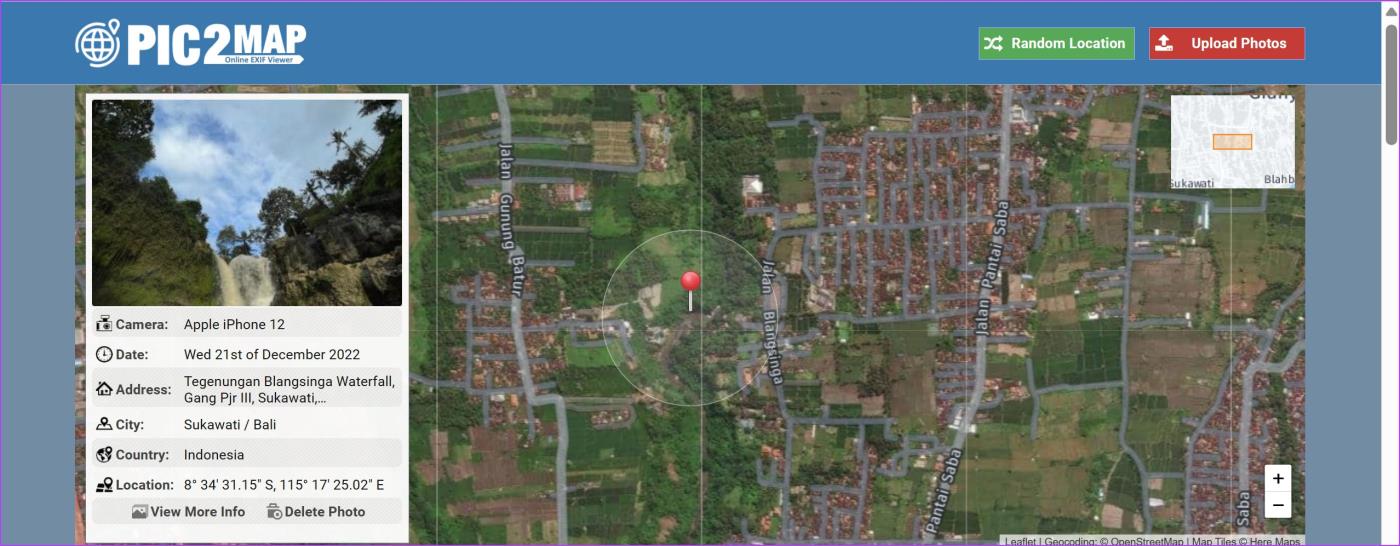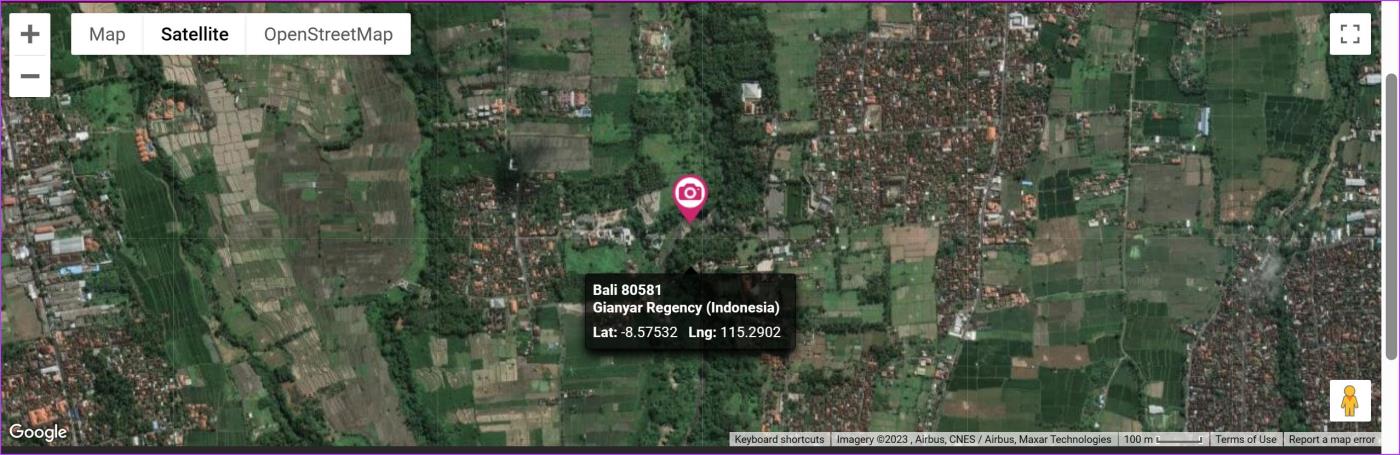Todas las personas que conoces utilizan sus teléfonos inteligentes para capturar momentos increíbles, divertidos, hermosos y divertidos de sus vidas. Si bien hay muchas formas de almacenar estas fotografías en la nube , la mayoría de nosotros tenemos problemas para recordar dónde se tomaron algunas de ellas.
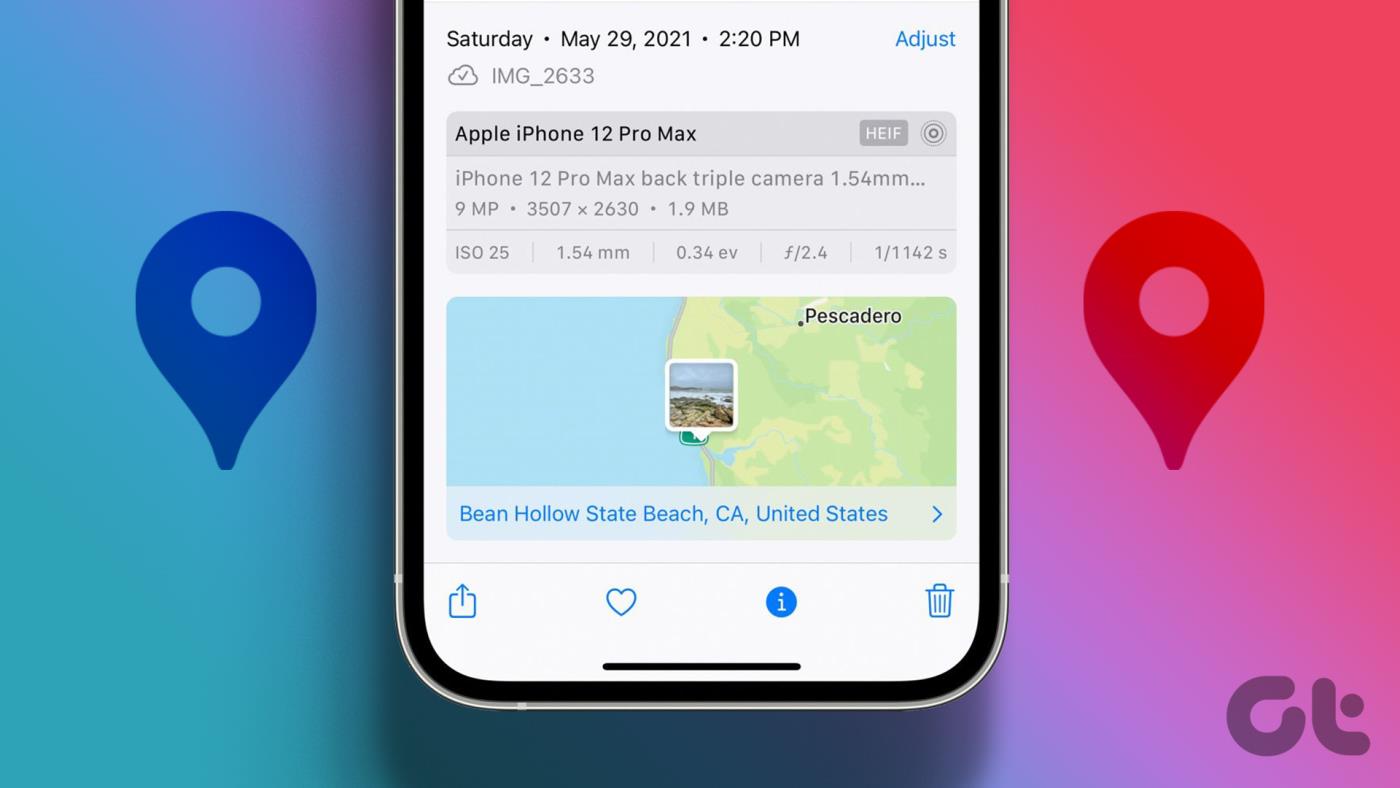
Solía recurrir a la creación de carpetas donde cada carpeta tenía un nombre algo así como "lugar-año". Esto nunca fue suficiente hasta que comencé a etiquetar geográficamente mis fotos. Esto fue mucho mejor hasta que me di cuenta de que no sé cómo leer los datos EXIF de mis fotografías antiguas. ¿Qué es eso?
El formato EXIF (formato de archivo de imagen intercambiable) se utiliza para almacenar datos importantes como la fecha y hora de la foto, ISO, velocidad de obturación, balance de blancos y modelo de cámara. Estos son importantes para los fotógrafos . La mayoría de los teléfonos inteligentes, cámaras y DSLR tienen esta función.
Ahora estamos todos ordenados. Estamos almacenando datos de ubicación para cada foto que tomamos, pero hay otro problema. ¿Cómo se accede a estos datos? Aquí hay 7 formas de ayudarlo a encontrar los datos EXIF de cualquier imagen que desee. Le mostraremos cómo encontrar la ubicación de una foto en línea y también fuera de línea.
Tenga en cuenta que este método también funcionará para fotografías antiguas que tomó con una cámara pero que no recuerda la ubicación.
1. Verifique las propiedades de la imagen en Windows
Si está utilizando una PC con Windows, aquí le mostramos cómo puede encontrar fácilmente la ubicación de una imagen usando la aplicación Fotos.
Paso 1: abre la imagen en la aplicación Fotos.
Paso 2: haga clic derecho y seleccione Información del archivo.
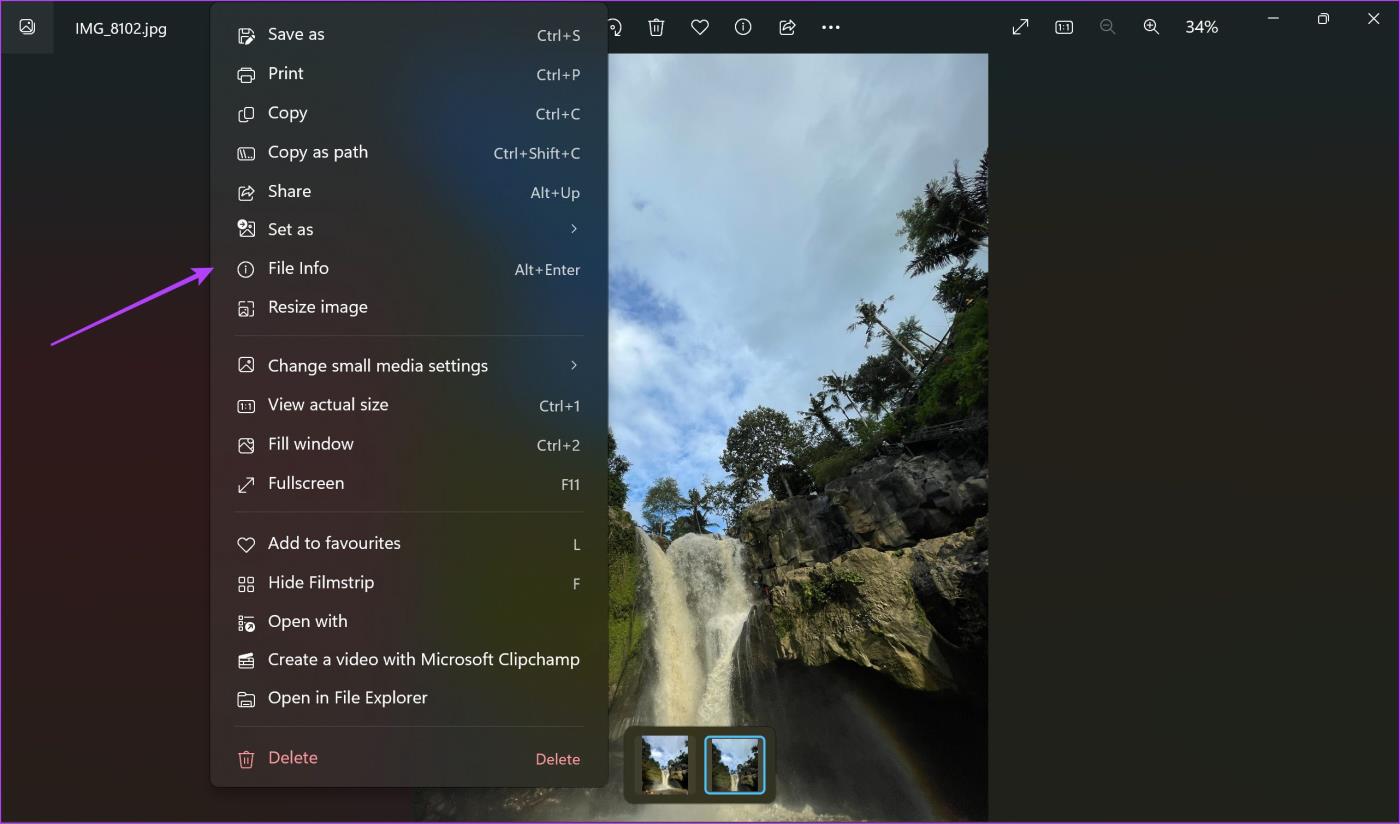
Paso 3: Desplácese hacia abajo en la barra lateral que aparece y podrá ver la información de ubicación.
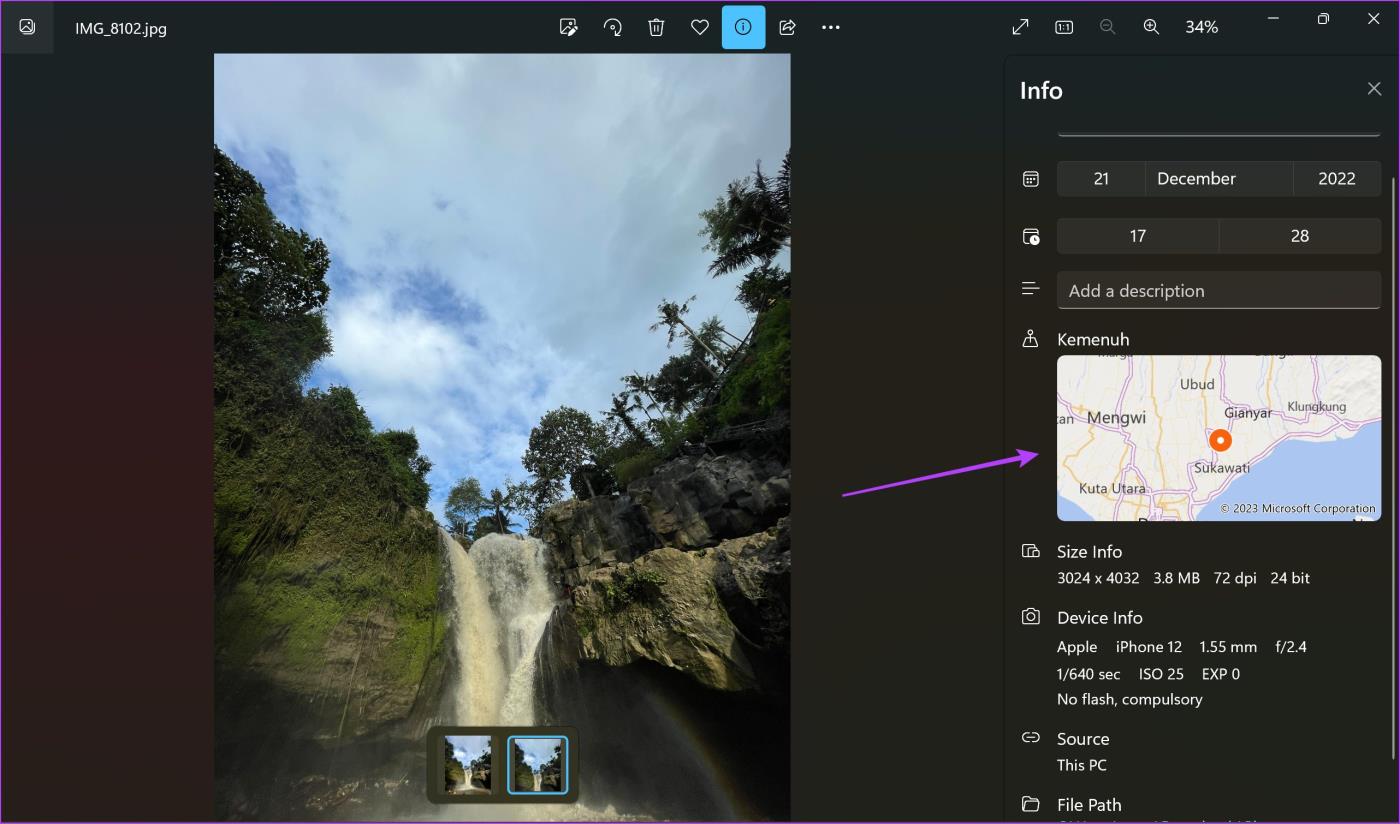
2. Busque la ubicación de la imagen en Mac
Así es como puedes abrir fácilmente una imagen en tu MacBook y encontrar la ubicación de la foto.
Paso 1: abre la imagen y haz clic en el botón de información.
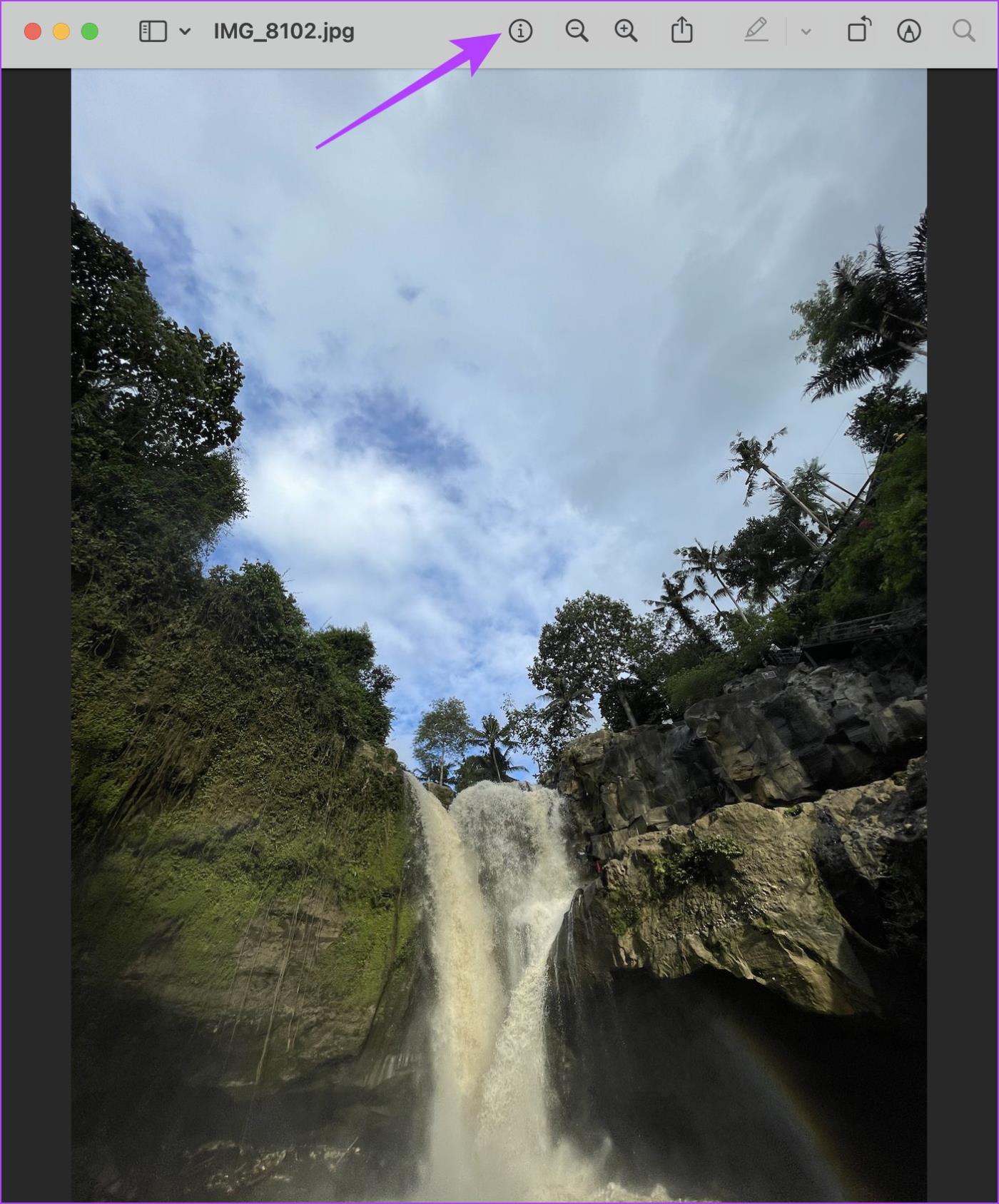
Paso 3: haga clic en el botón de información en la barra de herramientas del menú Información general.
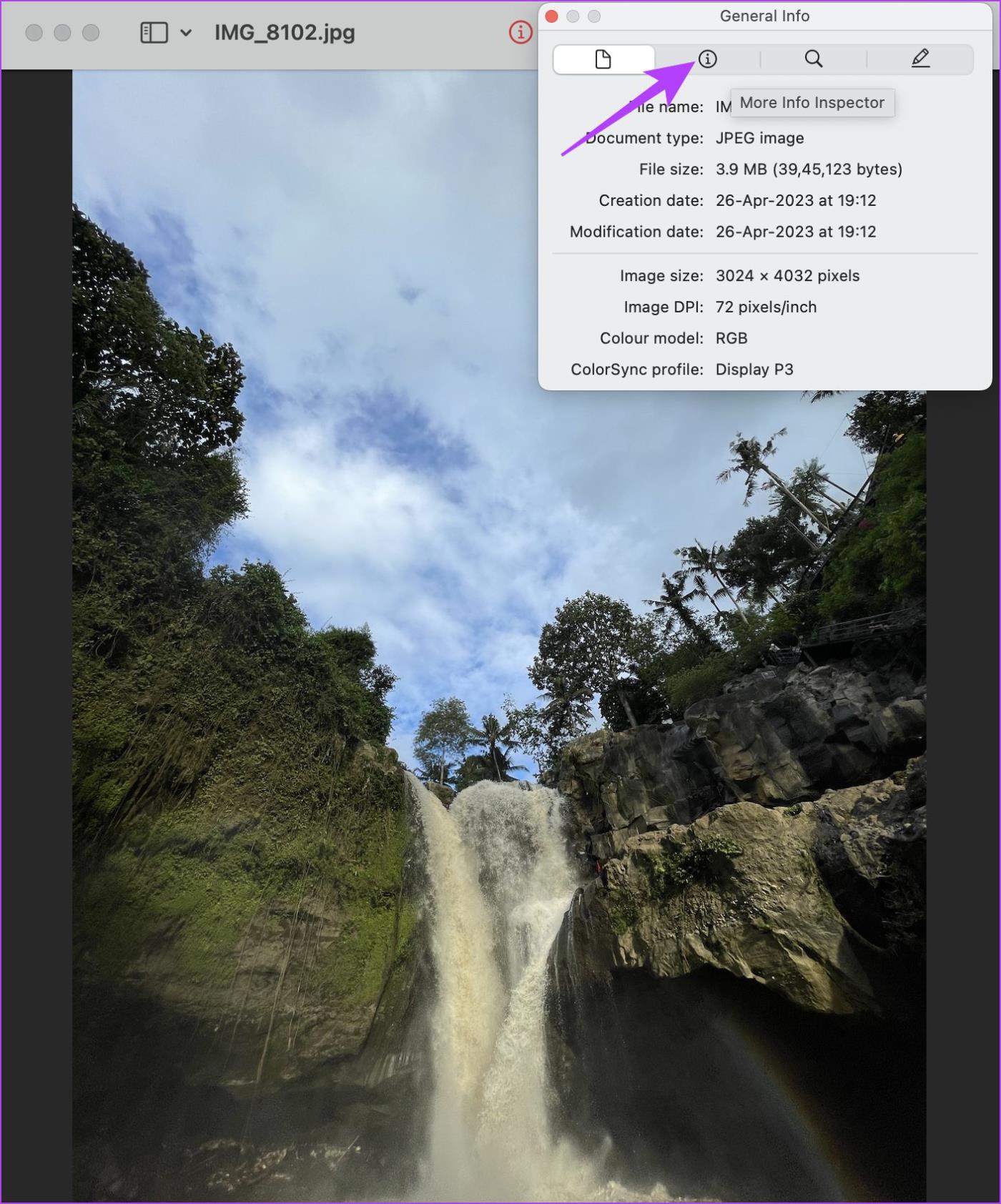
Paso 2: haga clic en el botón GPS en la barra de herramientas.
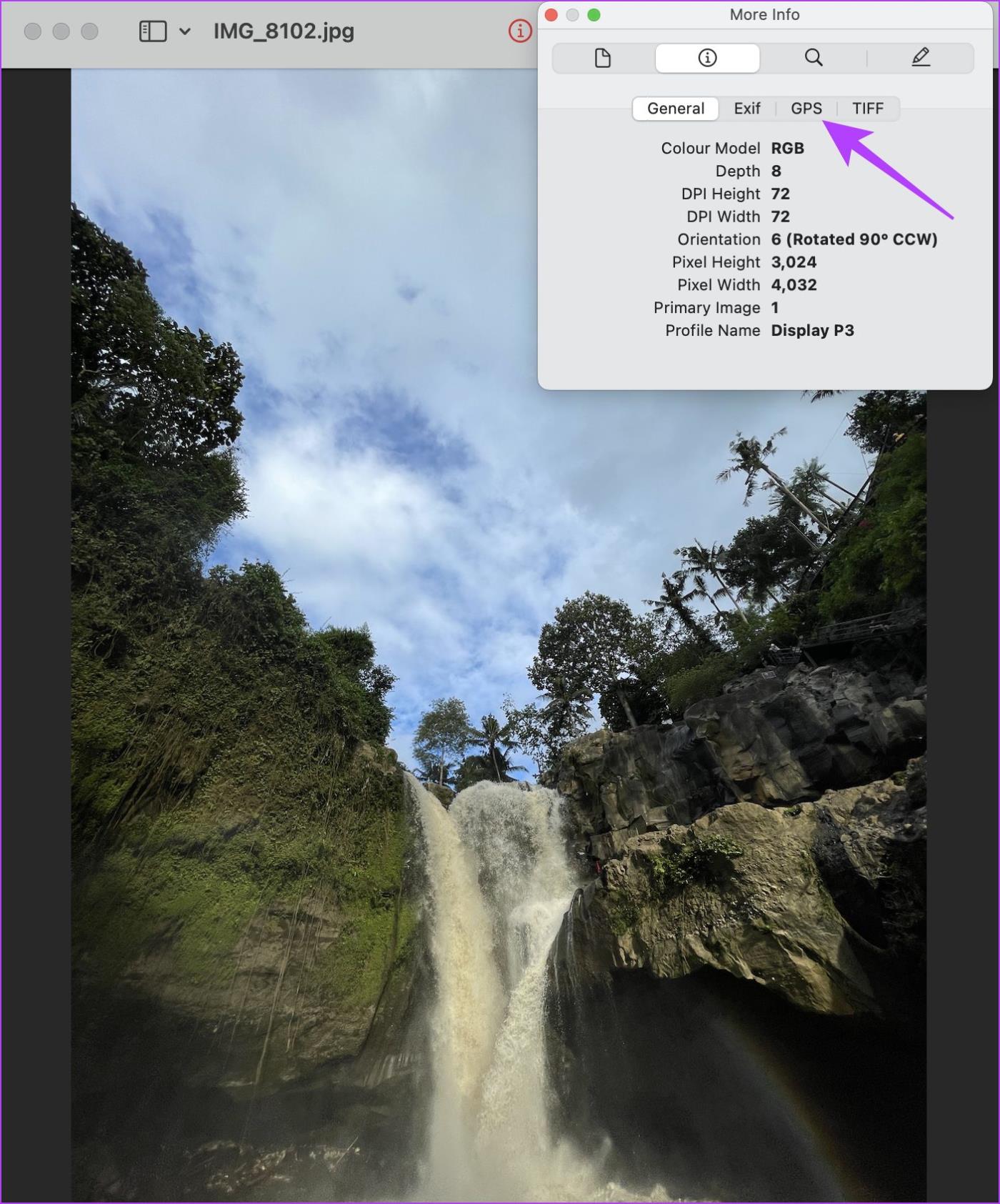
Ahí lo tienes: esto te muestra la ubicación de la imagen.
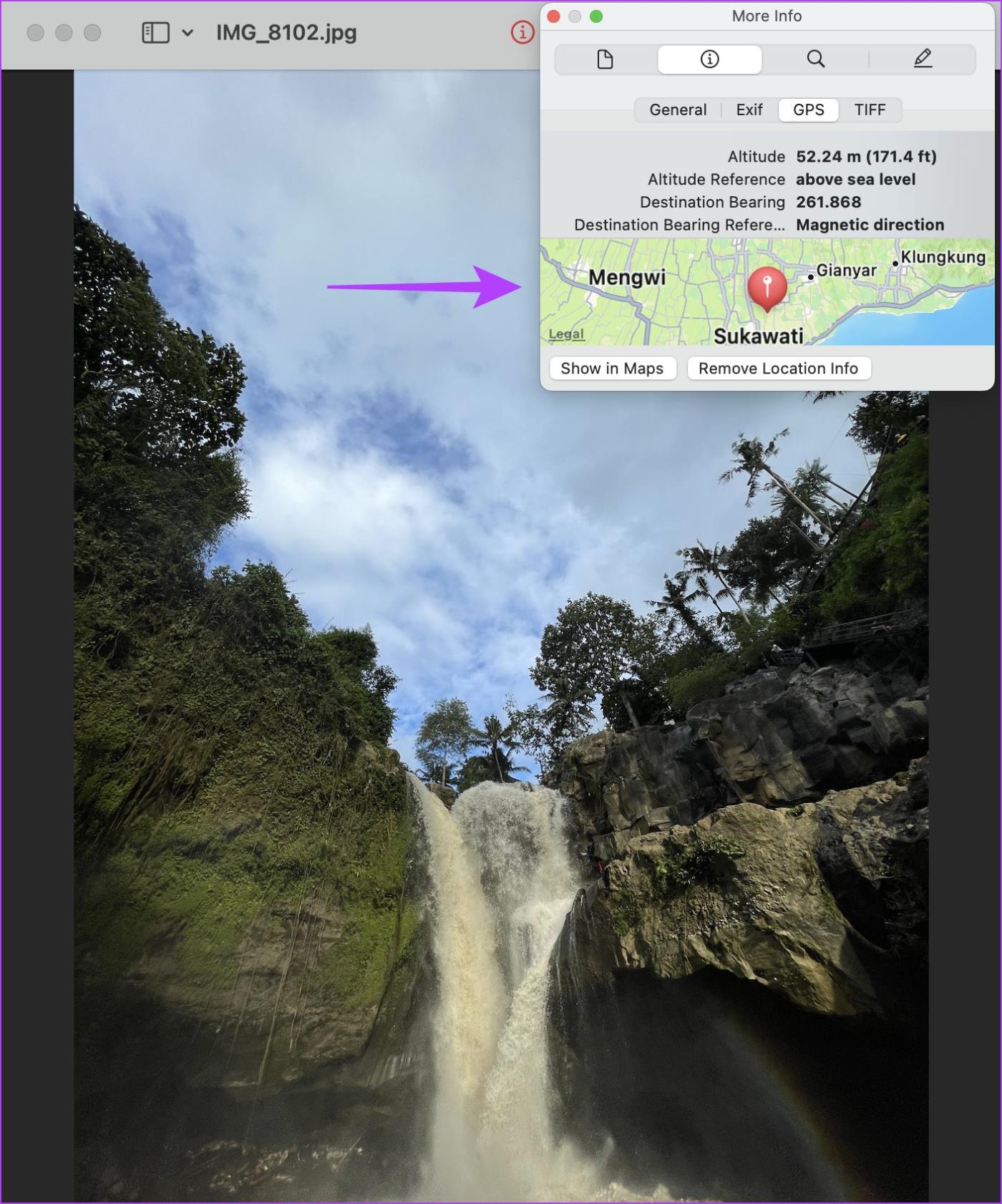
3. Encuentra la ubicación de la foto en iPhone y Android
Si está viendo la imagen en un teléfono inteligente, puede ver fácilmente la ubicación de una foto usando la opción de información de la foto. Está disponible tanto en iPhone como en Android.
Si está utilizando un iPhone, puede tocar el botón Información para ver la ubicación de la imagen.
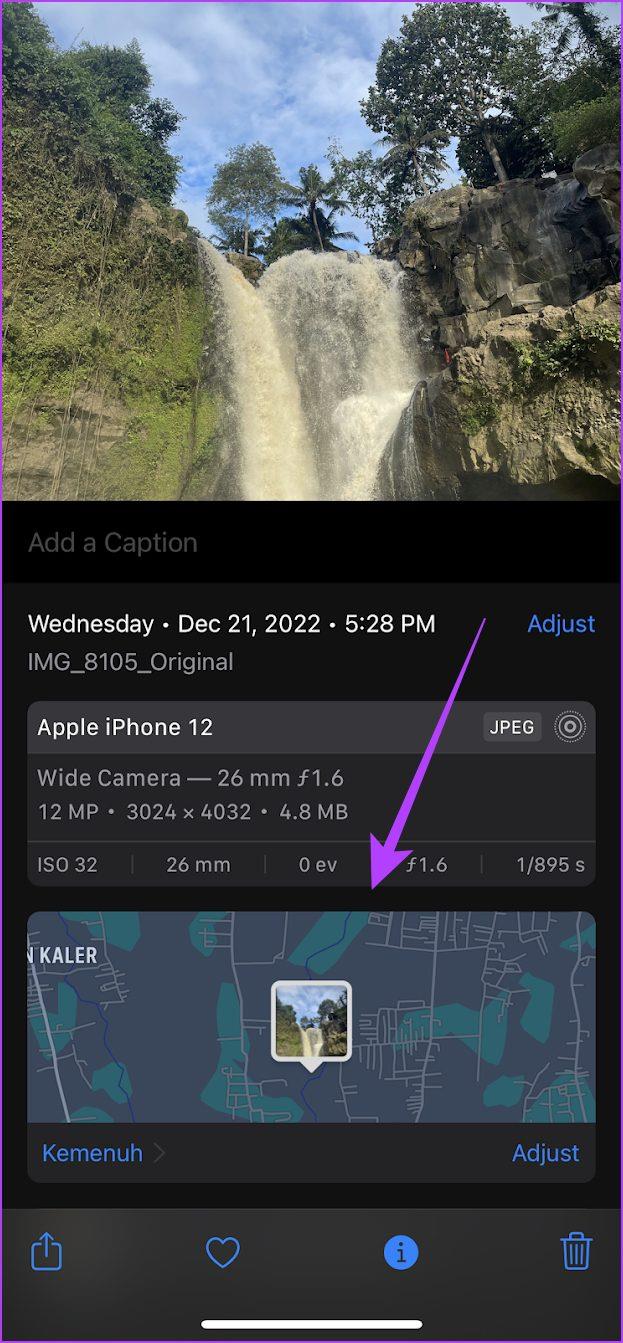
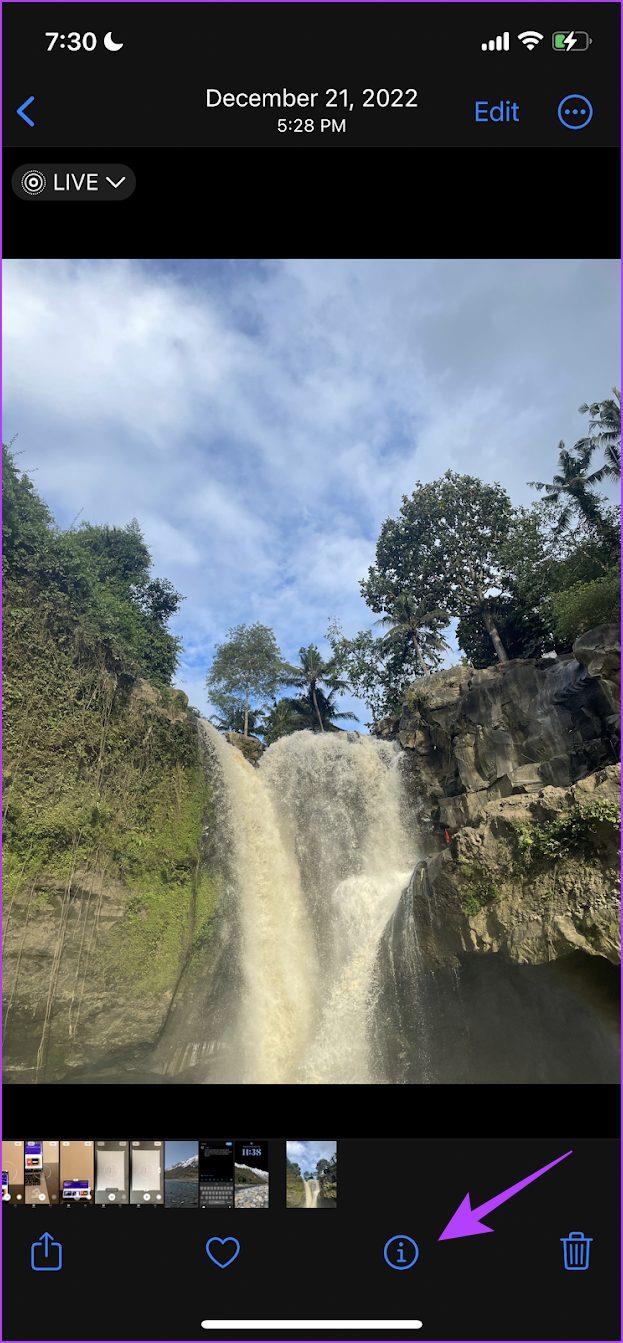
Si está utilizando un dispositivo Android, puede utilizar Google Photos para ver la ubicación de una foto. Toque el ícono de tres puntos y desplácese hacia abajo para encontrar la ubicación de la foto.
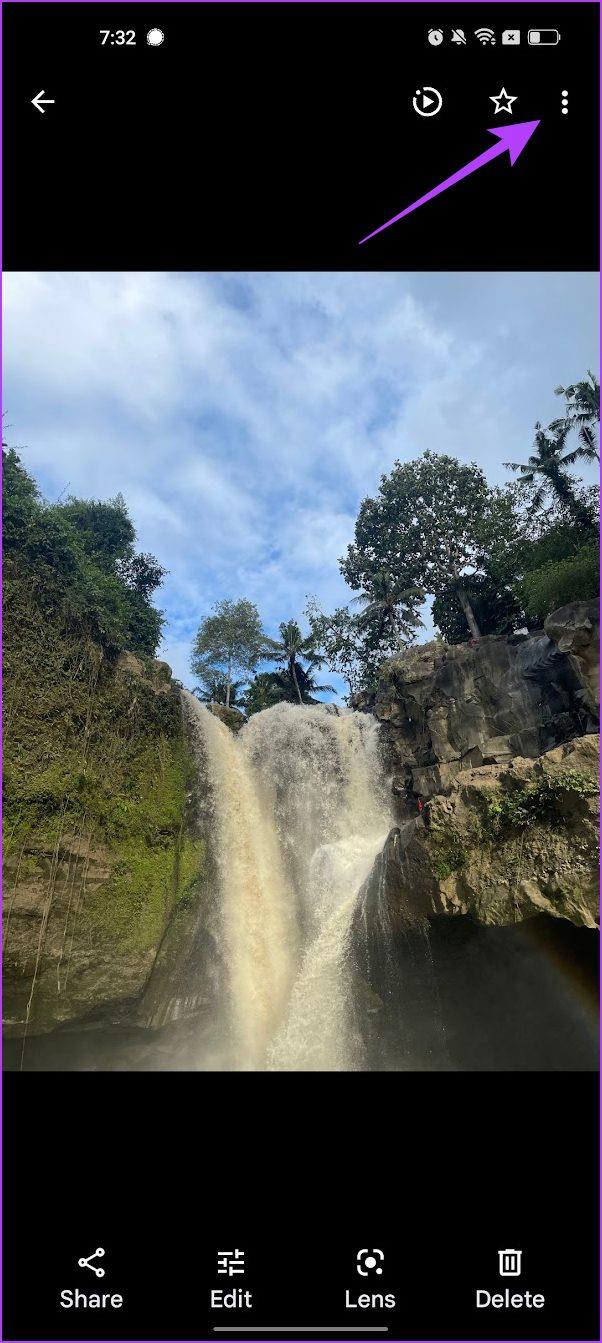
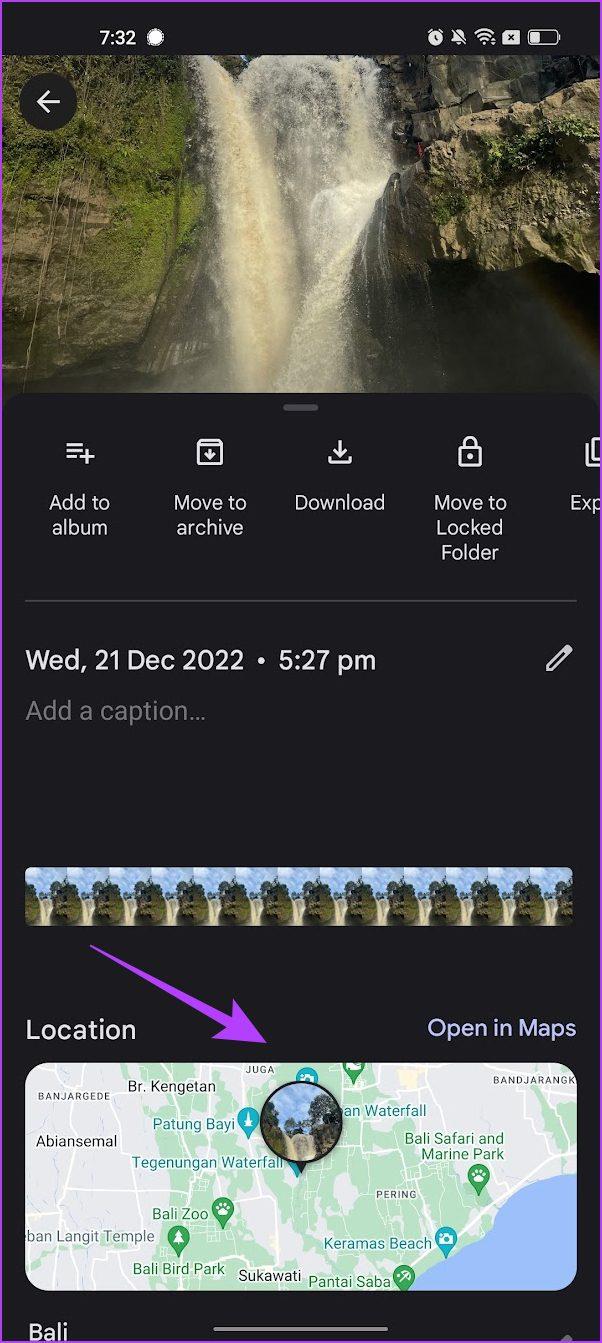
4. Búsqueda inversa de imágenes en Google
Esto puede que funcione o no, pero aún así vale la pena intentarlo. La búsqueda de imágenes de Google es bastante poderosa. Puede visitar Google Imágenes y seleccionar 'Buscar por imágenes'. Entonces, cuando cargas una imagen arrastrándola a la barra de búsqueda, Google intentará adivinar la ubicación.
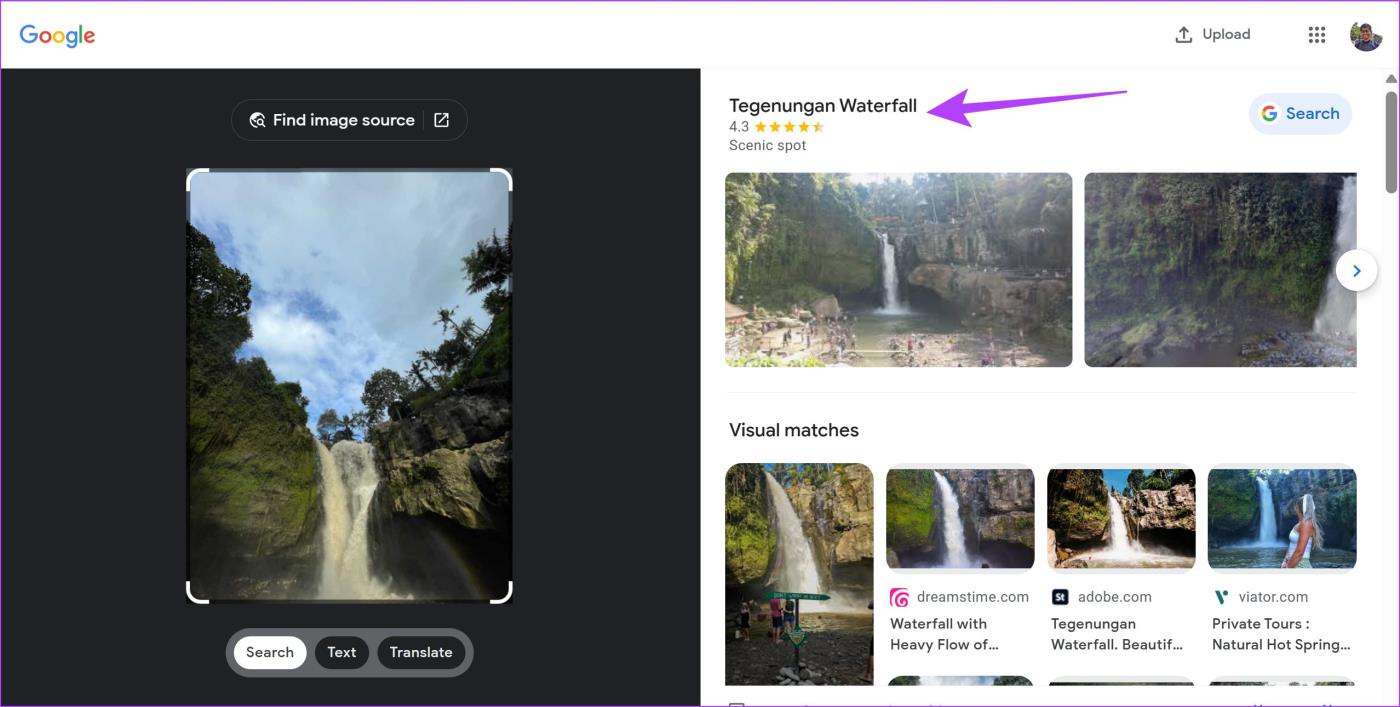
Dado que la mayoría de nosotros ya utilizamos Google a diario, esta es la forma más rápida de encontrar ubicaciones a partir de fotografías fácilmente. Pero también es la menos precisa, por lo que también discutiremos otras soluciones.
Photo Location es un sitio de apariencia simple que lo ayudará a encontrar rápidamente la ubicación de la foto. Simplemente arrastre y suelte la imagen en el área de carga. Si los datos EXIF contienen la ubicación, verá los detalles de latitud y longitud junto con la dirección de la calle.
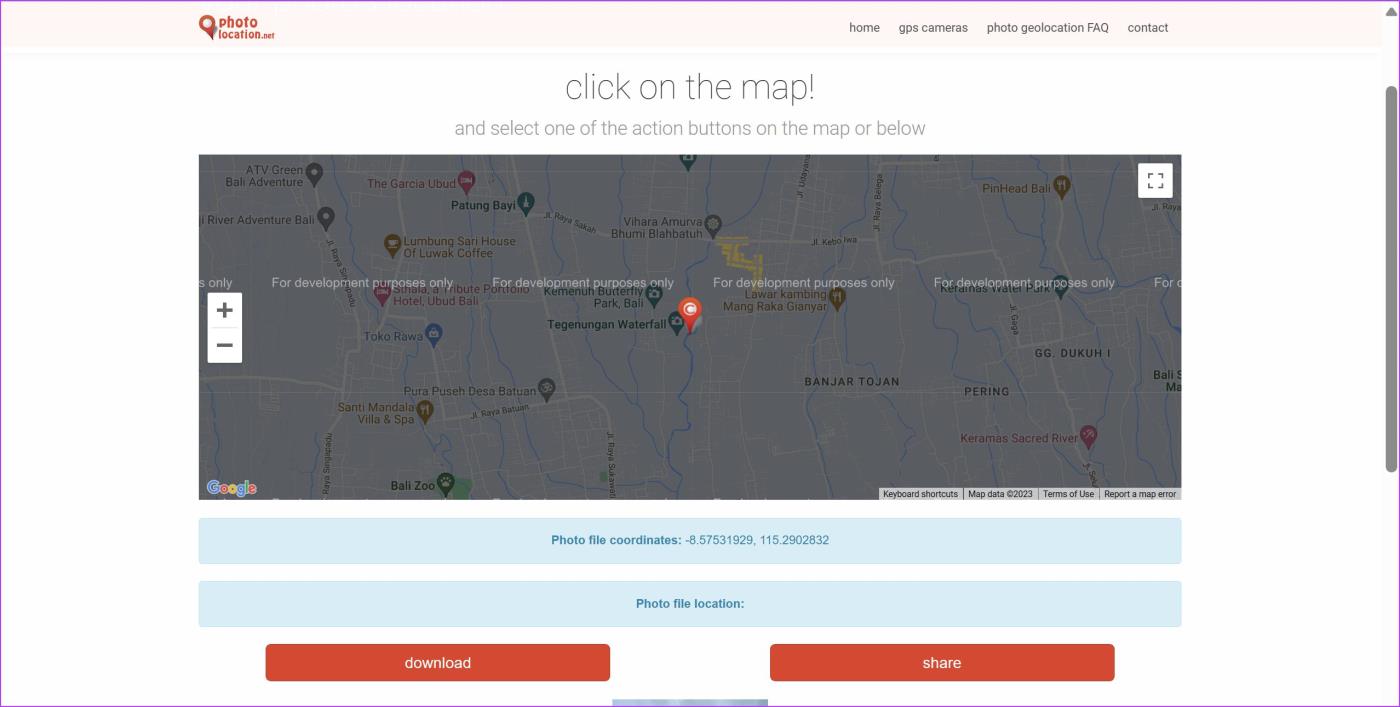
Debajo de eso, la dirección de la ubicación en la imagen se trazará en un mapa de Google. ¿Qué más puedes hacer? También puede agregar los detalles de ubicación de los datos EXIF de la imagen y compartirlos directamente en los sitios de redes sociales.
Esto es realmente genial y también útil porque la próxima vez que abras esa imagen, no necesitarás una herramienta que te diga dónde se hizo clic en la foto. Estará impreso en él.
Si cree que los datos de ubicación no son del todo precisos, puede editarlos antes de descargar o compartir la foto.
Visitar la ubicación de la foto
Otro sitio para que encuentres datos de ubicación EXIF de cualquier foto. Pic2Map funciona igual que otros sitios que vimos anteriormente. Puede arrastrar y soltar la imagen o seleccionar la ubicación del archivo para cargar la imagen. Una vez que lo hagas, te mostrará la ubicación y la dirección de la foto junto con un mapa interactivo.
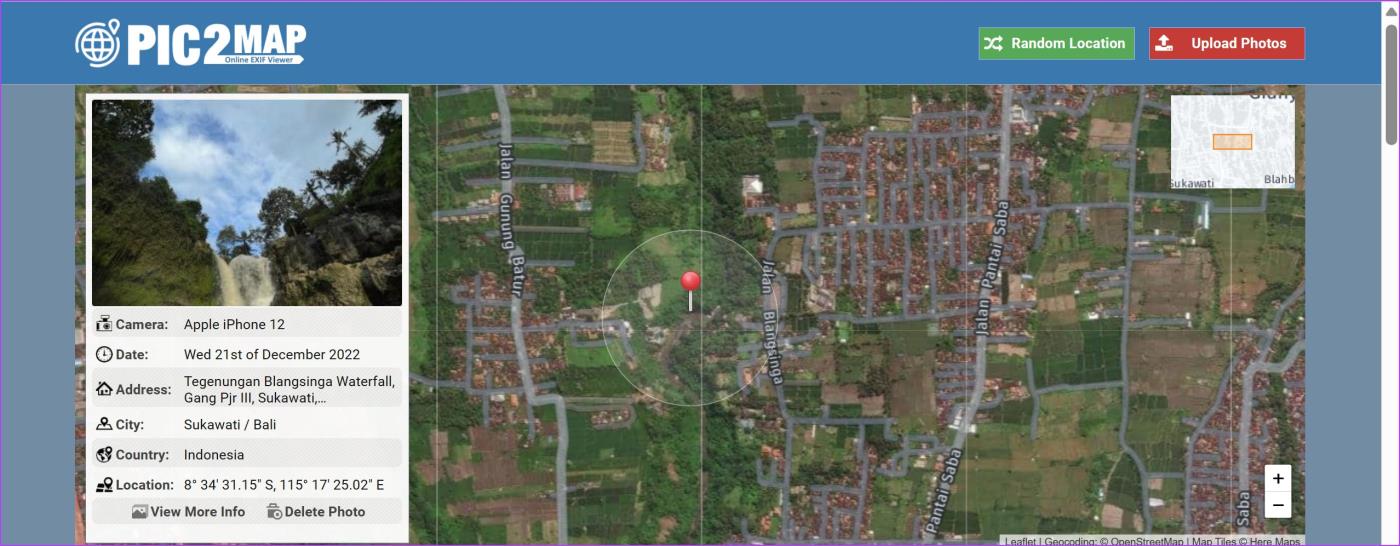
Pic2Map también recopilará datos adicionales de la foto, como la marca y modelo del dispositivo, la velocidad ISO, la distancia focal, la velocidad de obturación, la información del GPS, etc. Tendrás que desplazarte un poco más abajo para encontrar toda esta información útil.
Pic2Map va un paso más allá y también mostrará muchas otras imágenes de áreas cercanas. Vi imágenes de ciudades que estaban dentro de un radio de 600 kilómetros. Todas las fotografías relacionadas eran de naturaleza artística, como si los desarrolladores quisieran refrescar mis recuerdos.
Visita Pic2Map
La mayoría de los sitios que utilicé para encontrar la dirección de mi casa eran básicos en cuanto a diseño se refiere, excepto tal vez Pic2Map. Where is the Picture tiene una interfaz de usuario atractiva con muchas fotografías de lugares famosos en un carrusel.
Una vez que seleccione su imagen en el área de carga, el sitio hará su trabajo. No hay función de arrastrar y soltar. Es sorprendente ver que pensaron un poco en el diseño de la página de inicio.
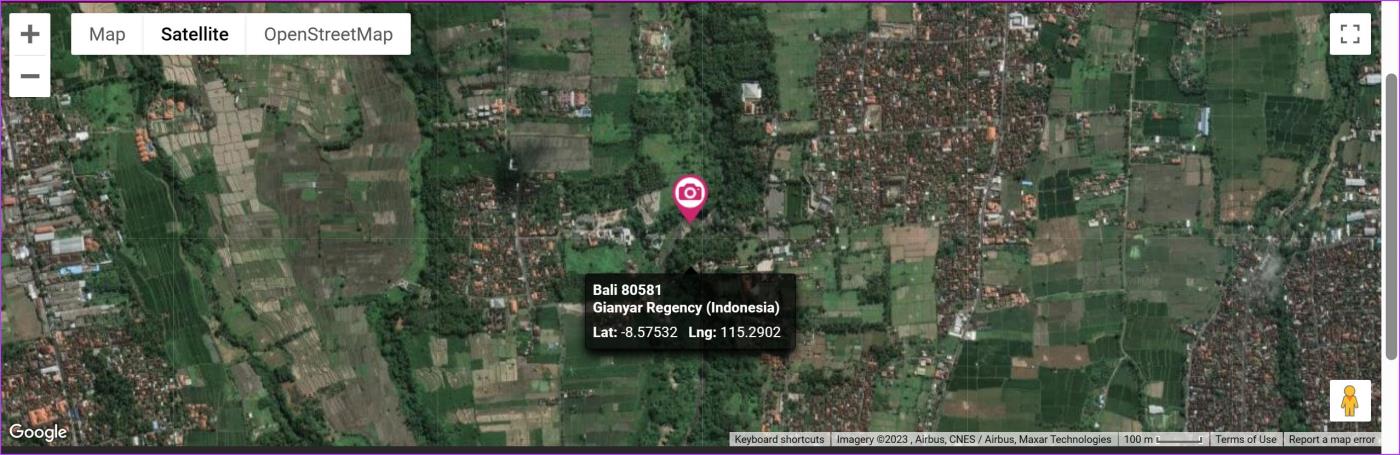
Si desea detalles adicionales del banco de datos EXIF, simplemente haga clic en el botón azul que dice Leer información de la imagen cerca de la parte superior del mapa. Esto revelará una ventana emergente con toda la información como GPS, IFD0, detalles del archivo y datos EXIF como velocidad, exposición, etc.
Visita ¿Dónde está la imagen?
Ahí lo tienes, eso es todo lo que necesitas saber sobre cómo encontrar la ubicación de una foto. Sin embargo, si tiene más preguntas, consulte la sección de preguntas frecuentes a continuación.
Preguntas frecuentes sobre la ubicación geográfica de fotos
1. ¿Puedes agregar una ubicación a las imágenes en iPhone?
Sí. Puedes agregar una ubicación a las imágenes de tu iPhone usando la aplicación Fotos. Puede tocar el botón de información y luego usar la opción agregar ubicación.
2. ¿Cómo habilito la ubicación de las fotos en mi teléfono?
Siempre que tengas la ubicación activada en tu teléfono inteligente, la foto se etiquetará automáticamente con la ubicación GPS de tu teléfono.
Encuentre de dónde vino una imagen
Mis padres no tuvieron tanta suerte. En su época, los teléfonos inteligentes ni siquiera existían y tenían que depender de las cámaras tradicionales para capturar recuerdos. Tenemos mucha tecnología disponible a nuestra disposición. Capturar y almacenar datos esenciales no debería ser difícil si conoce las herramientas adecuadas para el trabajo. Además, consulta cómo encontrar una canción tarareando la melodía .